老电脑能装新的系统吗,旧电脑重装系统教程【图文】
发布时间:2024-10-25 11:59:29
老电脑能装新的系统吗?
从技术角度来说,大部分情况下是可以的,但并不推荐这样做。虽然新系统往往带来更多功能和安全性提升,但对于老旧硬件而言,运行新系统可能会出现性能瓶颈,甚至导致操作体验变差。新系统通常需要更高的硬件配置,如更强的处理器、更多的内存和更快的存储设备,而老电脑的硬件往往无法充分支持这些需求。因此,贸然安装新系统可能会让原本还能顺畅运行的设备变得迟钝、卡顿,甚至导致某些功能无法正常使用。下面,我们就一起看看旧电脑重装系统教程吧!

系统版本:win7企业版
U盘:8GB或以上的空白U盘
装机制作工具:电脑店u盘启动盘制作工具(点击红色字体即可下载)
二、U盘重装系统准备工作
1、提前查询启动热键:进入BIOS设置u盘启动的时候,首先需要知道BIOS启动热键。
2、制作U盘启动盘时,要根据需求选择适当的启动模式,现在大部分电脑默认USB-HDD模式。
3、下载win7的系统镜像:在MSDN网站主页面,选择自己需要的镜像类型,在右侧选择自己需要的版本,复制下载链接,打开迅雷即可自动下载。
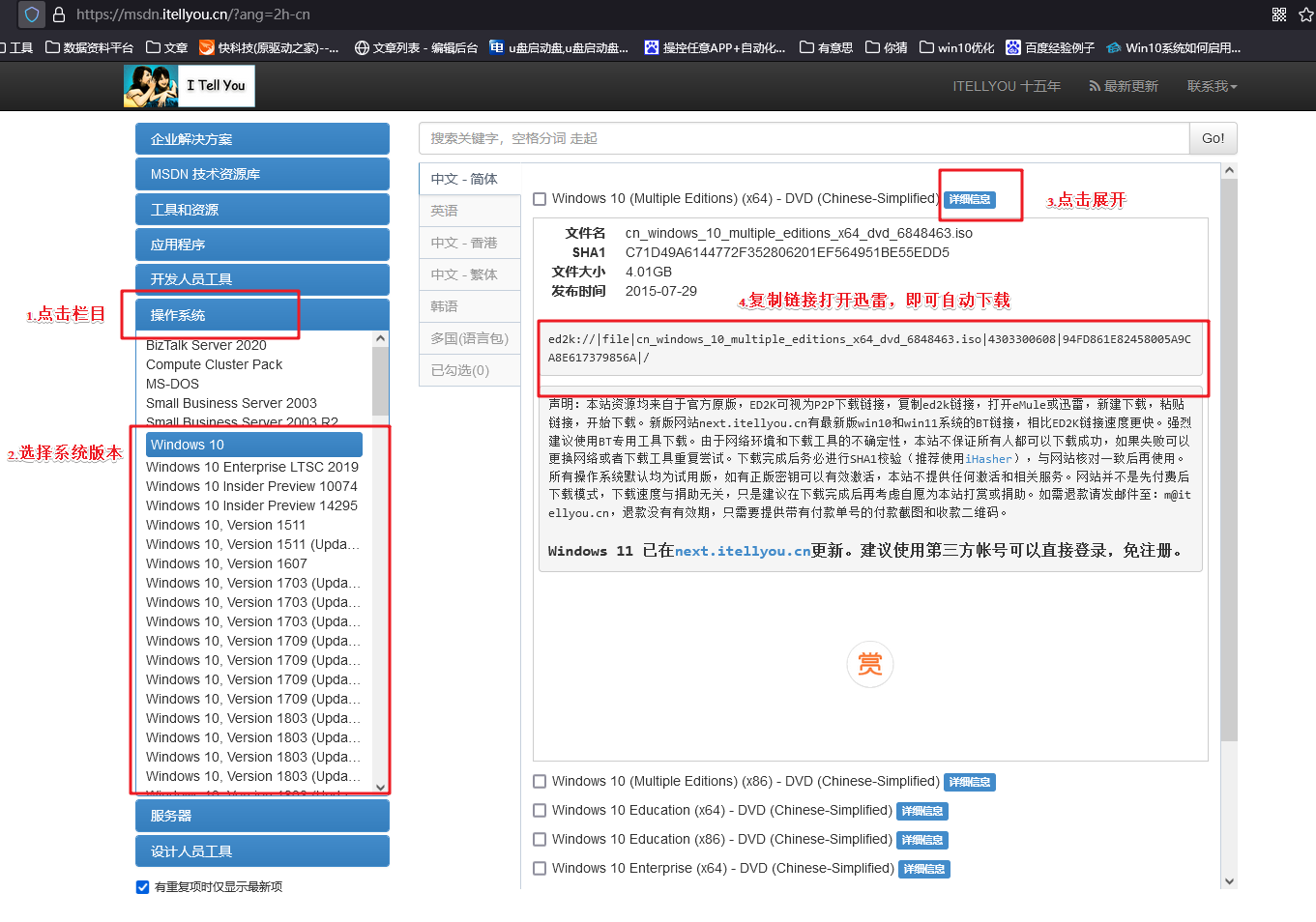
三、U盘重装系统教程
1、制作u盘启动盘
a. 百度搜索【电脑店】进入官网,将栏目切换到【下载中心】,点击【立即下载】,即可下载 u盘启动盘制作工具。
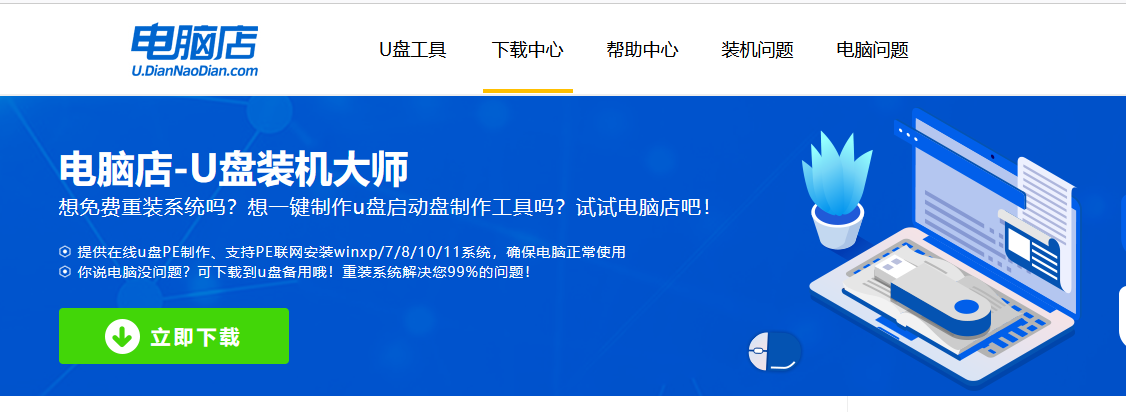
b. 下载完成,解压并打开即可开始制作。
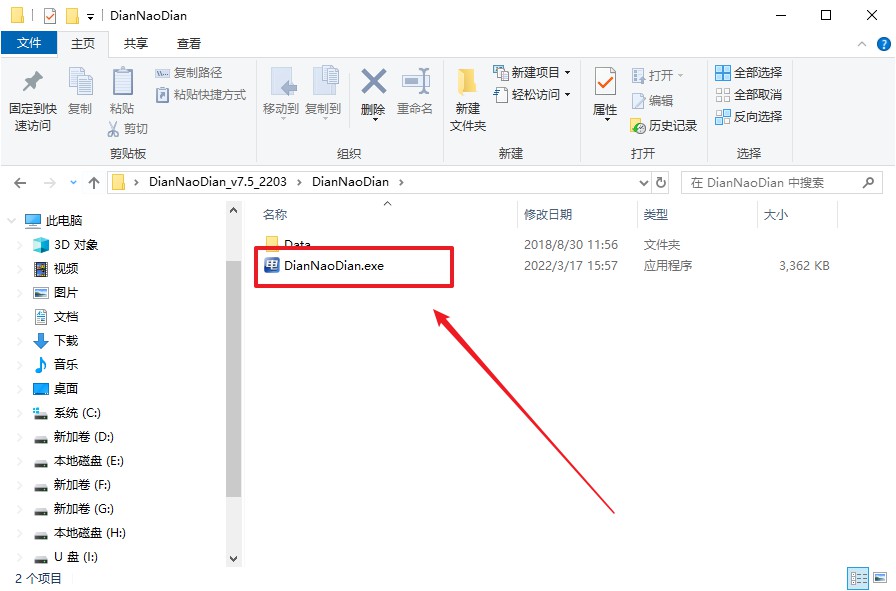
c. 工具会自动识别u盘,默认【启动模式】和【分区格式】,点击【全新制作】。
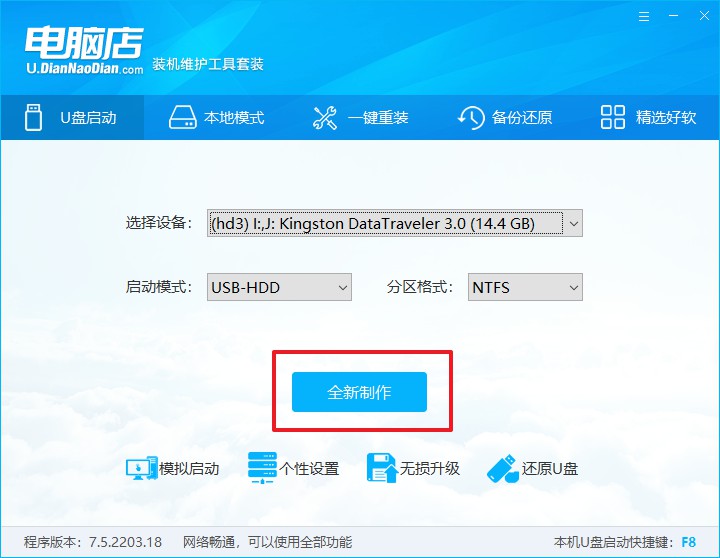
d. 弹出格式化提示,点击【确定】开始制作,等待完成即可。
2、设置u盘启动
a. 在电脑店首页即可查询u盘启动快捷键,主要用于设置进入BIOS的启动项设置界面。
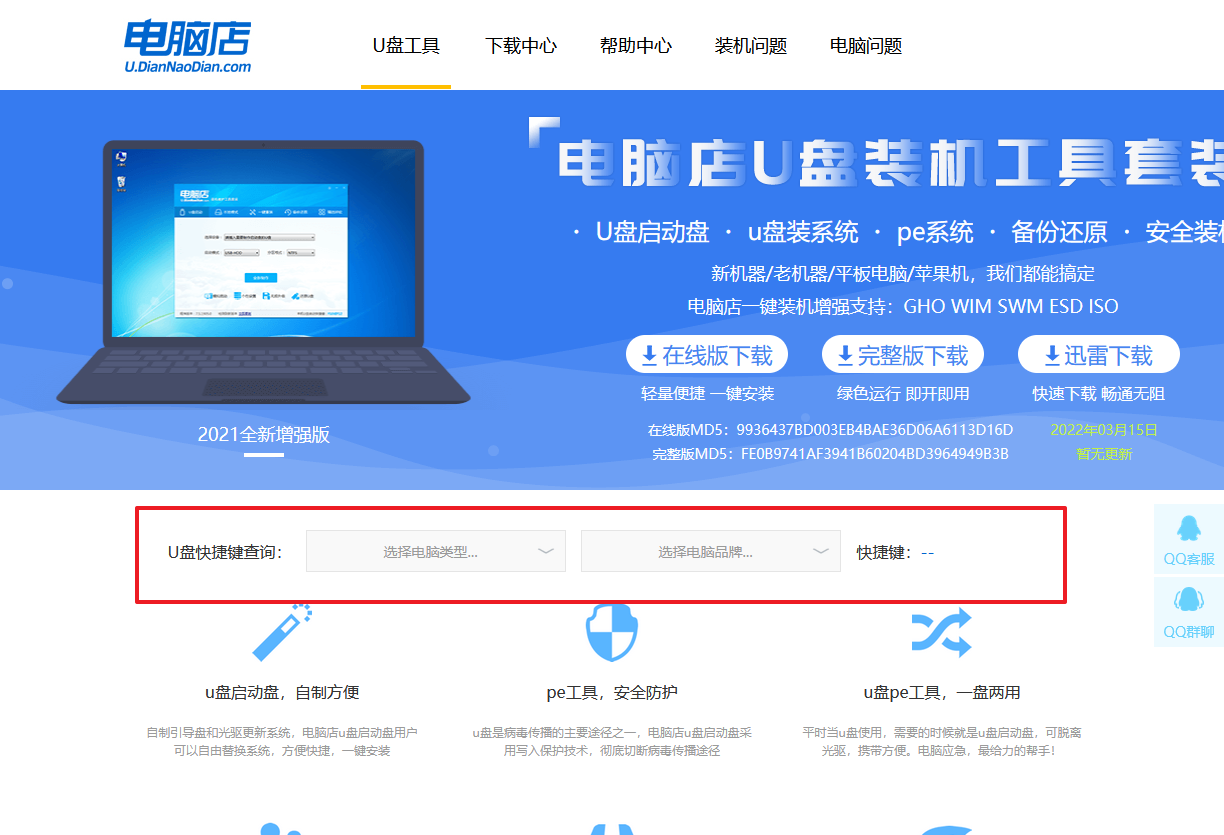
b. u盘启动盘连接电脑,重启出现开机画面,按u盘启动快捷键进入BIOS设置界面。
c.在启动项设置界面,大家找到u盘启动盘,选中后回车确认就可以了。

d. 再次重启后,电脑会进入电脑店winpe主菜单,新机型电脑选择【1】,旧机型选择【2】,回车。
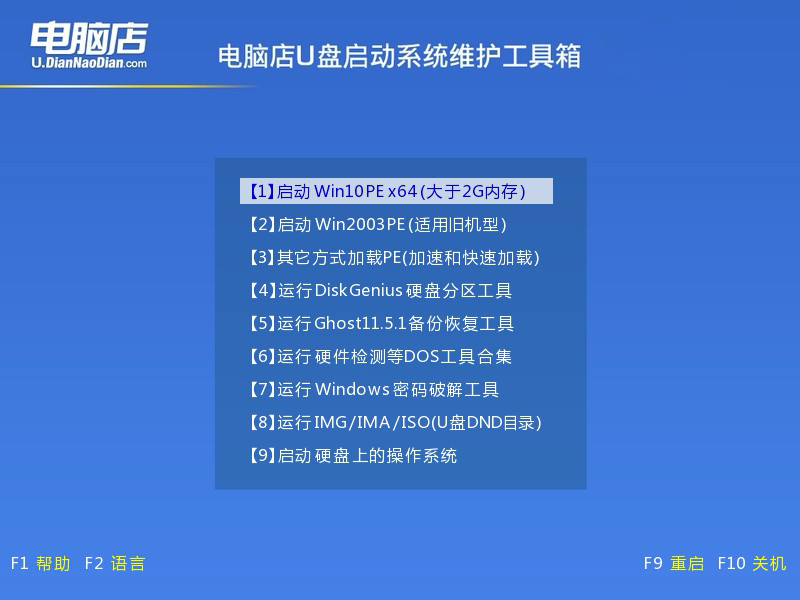
3、u盘装系统
a. u盘启动后即可进入电脑店winpe,双击打开【电脑店一键装机】。

b. 如下图所示,选择镜像和系统分区,点击【执行】即可开始安装。

c. 在还原操作中,可默认选项,点击【是】,接下来会自动安装系统。

4、等待计算机重启部署,安装完成后即可进入win7系统!
四、U盘重装系统相关问题
刚刚重装了系统,没有网络怎么驱动?
如果刚重装系统后没有网络连接,通常是因为网卡驱动未自动安装。要解决这个问题,你可以使用另一台有网络的电脑,通过以下几种方式来获取驱动:
制造商网站:前往电脑或主板制造商的官方网站,找到与你设备型号对应的网卡驱动,下载到U盘,然后将U盘插入重装系统的电脑进行安装。
驱动管理工具:你还可以下载一个常见的驱动管理工具(如驱动精灵、Driver Booster等)到U盘上,插入电脑后,工具会帮助你识别并安装缺失的网卡驱动。
Windows自带驱动:如果你能临时连接有线网络,Windows可能会自动识别并安装必要的驱动程序,尤其是较新的系统如Win10/11。
在没有网络的情况下,最有效的方法是通过U盘转移网卡驱动到新系统上。
旧电脑重装系统教程就跟大家讲解到这里了,总的来说,虽然老电脑可以安装新的操作系统,但这个选择未必是最好的。在为老设备做系统升级前,最好先评估硬件性能是否足够支持新系统的要求。与其让你的老电脑背负“超出能力范围”的任务,不如考虑一些轻量级的操作系统,或者干脆保持原有的系统,进行合理优化和清理。毕竟,升级系统是为了提升体验,而不是让你的电脑变成“蜗牛赛跑”。

